
Obsah:
- Autor John Day [email protected].
- Public 2024-01-30 12:01.
- Naposledy zmenené 2025-01-23 15:06.


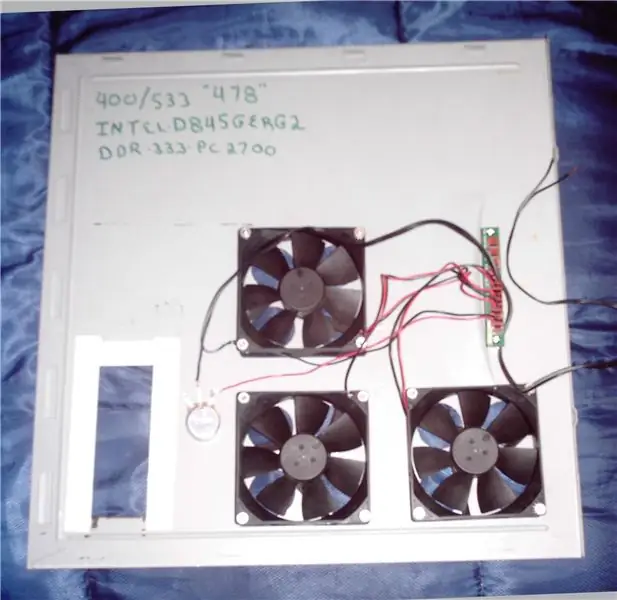
Ako veľa ľudí, ktorí sa dajú poučiť, som lacný.
Keď som staval túto vežu, použil som všetky diely, ktoré som mal po ruke. Je to moja prvá stavba s použitím p4, takže sa toho veľa neprenášalo. Nevedel som, že to bude tak horúcejšie, ako bola medená baňa. Inštalácia ventilátora do prednej časti veže a ventilátora do zásuvky PCI veľmi nepomohla
Krok 1: Likvidácia dielov a nákup vecí


Zoznam súčiastok Rádiová šachta 25-ohmový 3-wattový reostat https://www.radioshack.com/product/index.jsp?productId=2062299&cp=2032058.2032230.2032275&parentPage=familyMetal Standoffs with Screws (4-Pack) https://www.radioshack. com/product/index.jsp? productId = 2102848 & cp = & sr = 1 & origkw = standoff & kw = standoff & parentPage = searchControl Knob https://www.radioshack.com/product/index.jsp?productId=3014503&cp=&sr=1&origkw=knob&kw=k search3x 80mm ventilátory do kufra https://www.radioshack.com/product/index.jsp?productId=2102826&cp=&sr=1&origkw=fan&kw=fan&parentPage=searchHome Depot Dewalt 1 1/4 "bi-metal hole sawRyobi 3/16 drill bit12 Poistné matice #6 x 1,25 stroja #6 boli zo starých jednotiek, takže asi 12 $, zvyšok bol z lavičky.
Krok 2: Rozloženie
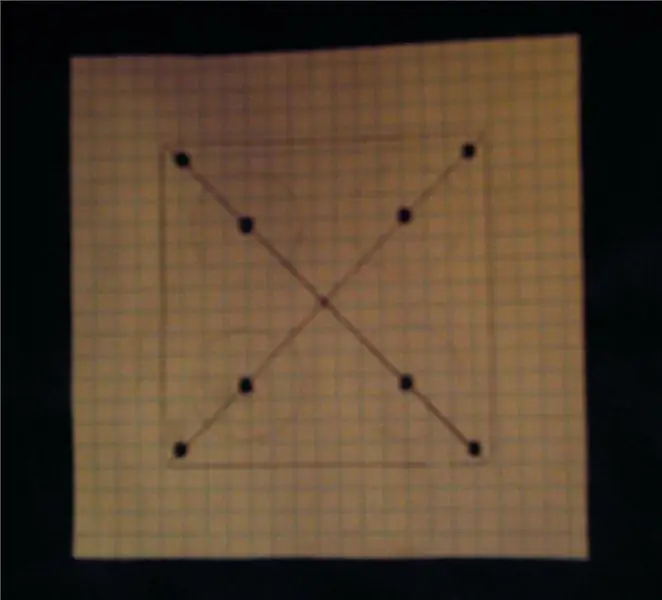


Položte ventilátor na milimetrový papier a vystopujte ho. K orámovaniu som pridal jeden palec.
Niekoľko značiek rozloženia na bočnom kryte. Templet maskovacej pásky na prenos otvorov, ktoré bolo potrebné vyvŕtať. Pripravené na vŕtanie 3/16 "na skrutky 1,25" diera na otvory. červeno -bielu krvavú roklinu namaľte.
Krok 3: Montáž, zapojenie
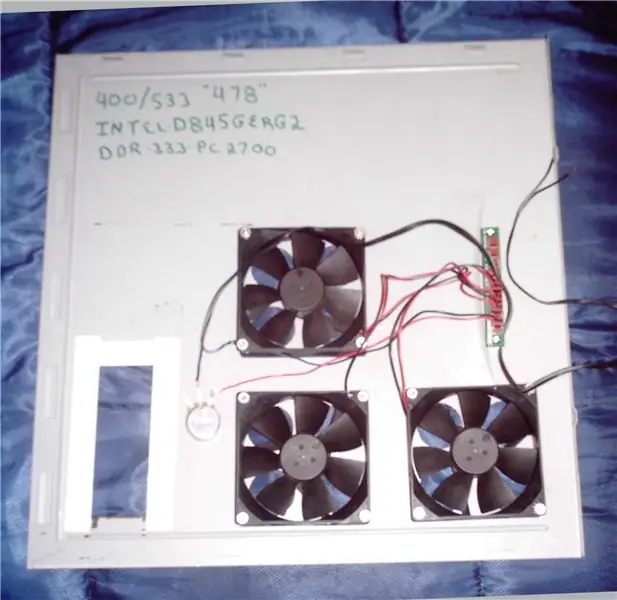

Namontujte zástrčku ventilátora do zbernice.
Namontujte autobus na 2 stojky. Namontujte hrniec a gombík. test spájky a lavičky. Montážna páska drží v mojom bočnom USB/par porte (káble sú príliš krátke na to, aby sa dostali dopredu:(
Krok 4: Poznámky


Áno, v prednej časti mojej veže je zapaľovač automobilov, ktorý je na ďalší deň.
Keď staviam počítač, použijem na vnútornej strane krytu ostrie, aby som si urobil niekoľko užitočných poznámok, pretože trpím na CRS a nemám ani tušenie, čo som tam napchal. Vežová zástrčka pre tlačidlo svetiel/napájania bola nesprávna, takže som ju pripojil k tvári. Chýbajúca čelná doska má pevný disk v slote, ktorý som pred rokmi stratil. Namontoval som ventilátory, aby vyhodili z veže. Na nízkych veľmi tichých na vysokých sú hlučné.
Krok 5: Test na lavičke

Benchtest mod
Používam interaktívny monitor, pretože je to vnútorná informácia. Popálenie v roku 2008 som dostal zadarmo od majorgeeks. Po 5 minútach bola teplota procesora 49-50 ° C. Teplota prípadu nikdy nedosiahla 34 ° C. Normálna prevádzka (ako práve teraz s niekoľkými otvorenými oknami) CPU je 34 cm zóna, 32 ° C zostaňte naladení na to, ako mať vlastný zapaľovač v otvorenom slote. Nie, nefajčím v kancelárii, je to pre všetky nabíjačky, ktoré sú do nej zapojené.
Odporúča:
Výučba ochranného krytu laserového chladenia K40: 12 krokov

K40 Laser Cooling Guard Tutorial: K40 Laser Cooling Guard je zariadenie, ktoré sníma prietok a teplotu chladiacej kvapaliny K40 Co2 Laser. V prípade, že prietok klesne pod určité množstvo, Cooling Guard preruší laserový spínač, aby sa zabránilo prehriatiu lasertube
Jammarduino DUE - Rozhranie PC - Jamma pre arkádové skrine: 6 krokov

Rozhranie Jammarduino DUE - DIY rozhranie PC - Jamma pre arkádové skrine: Tento návod vám ukáže, ako vytvoriť jednoduchý štít pre Arduino DUE na prepojenie skutočného arkádového stroja s nízkym rozlíšením CRT a konektorom jamma s počítačom. Hlavné úlohy štítu sú: - na zosilnenie video signálu vychádzajúceho z videa
Režimy napájania a chladenia Raspberry Pi: 11 krokov (s obrázkami)

Režimy napájania a chladenia Raspberry Pi: Je trochu trápne priznať si, že desať Raspberry Pis robí rôzne práce okolo domu, ale to znamená, že som si kúpil ďalší, a tak som si myslel, že by bolo dobré dokumentovať a zdieľať môj štandard. Úpravy pí ako pokyny
Pridanie extra chladenia do vášho Ibooku G4/macbooku: 5 krokov

Pridanie extra chladenia do vášho Ibooku G4/macbooku: Začalo sa to tak s mojím mŕtvym xboxom, ako aj s tým, že som ho prepol na polovicu a keď som nedávno svoj ibook rozobral, aby som z neho odstránil tepelnú podložku a nahradil ju tepelnou pastou (zábavné, myslel som si to by už mala tepelnú pastu). Toto sa nepodarilo, pretože
Vykonajte opravu/režim chladenia počítačového ventilátora svojpomocne: 4 kroky

Opravte/upravte chladenie počítačového ventilátora: [[br]] Uchrániť vaše súbory je náročné, keď úhľadný farebne osvetlený ventilátor konečne vyrazí na cintorín. Ak sa na skrini nenachádza nič iné, ale ventilátor zomrel, alebo ak chcete do skrinky CPU pridať chladnejšie, vyskúšajte tento jednoduchý režim. [
